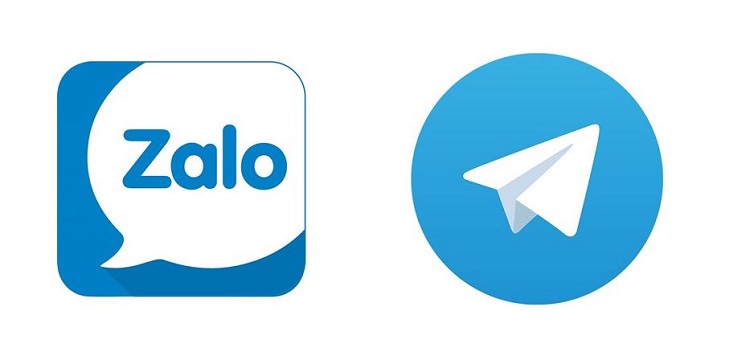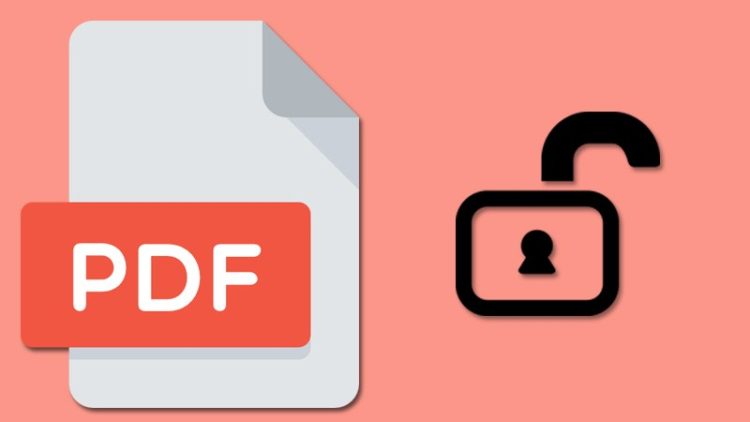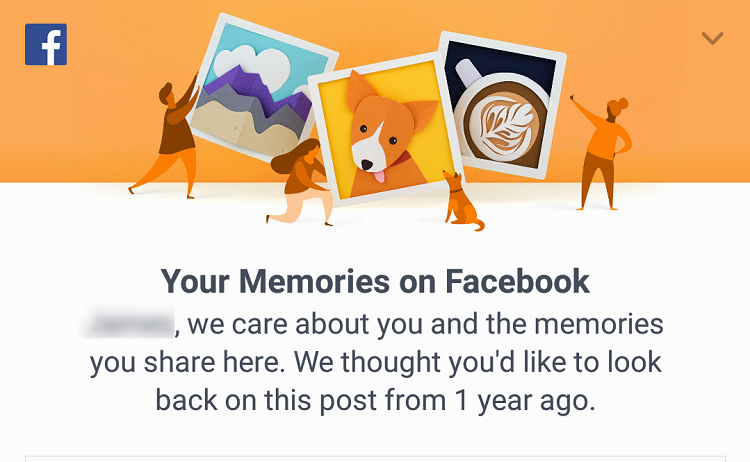Cách Bật/ Tắt Control Center Trên Màn Hình Khóa Của iPhone
Control Center (Trung tâm điều khiển) trên iPhone mang đến nhiều tiện ích. Người dùng có thể nhanh chóng chụp ảnh, ghi chú, bật đèn… trên trung tâm này. Để bật/ tắt Control Center trên màn hình khóa của iPhone không khó. Chúng tôi gửi đến bạn các bước thực hiện trong nội dung bài viết dưới đây.
Giới thiệu về Control Center (Trung tâm điều khiển) trên iPhone
Nội dung
Control Center (Trung tâm điều khiển) trên iPhone là 1 tính năng được phát hành trên phiên bản iOS 7. Tính năng này cho phép người dùng truy cập trực tiếp vào các thiết lập quan trọng nhanh chóng. Thậm chí ngay cả khi không cần mở khóa thiết bị bạn vẫn dùng được tính năng mình cần.
Cách sử dụng Control Center khá đơn giản. Người dùng chỉ cần vuốt từ dưới lên trên màn hình (phiên bản Touch ID) và vuốt từ góc phải màn hình xuống dưới (phiên bản Face ID) để truy cập vào Trung tâm điều khiển.
Trong Control Center bạn nhanh chóng chuyển sang chế độ máy bay, bật tắt Bluetooth, Wifi, chỉnh sáng màn hình… Chúng ta còn có thể sử dụng một số chức năng cơ bản trên thiết bị đã được cài đặt. Người dùng có thể tùy chỉnh Control Center qua Cài đặt. Từ đó cho phép hiển thị nhiều tính năng theo nhu cầu sử dụng.

Các bước tùy chỉnh trong Trung tâm điều khiển được thực hiện
Việc sắp xếp các ứng dụng thường dùng trong menu là cách khiến Control Center hoạt động hiệu quả. Người dùng có thể thêm/ bớt hoặc thay đổi ứng dụng tùy thích theo các bước như sau:
- Bước 1: Mở màn hình thiết bị truy cập vào tính năng Cài đặt => Trong giao diện Cài đặt mở Trung tâm điều khiển..
- Bước 2: Trên màn hình hiển thị điều khiển như sau:
-
- Thêm ứng dụng => Nhấn biểu tượng dấu +.
-
- Hủy ứng dụng => Nhấn biểu tượng hình dấu –.
-
- Sắp xếp ứng dụng chạm vào biểu tượng 3 dấu gạch ngang => Kéo tới vị trí mới.
Tại sao người dùng muốn tắt Control Center trên màn hình khóa của iPhone?
Sau đây mình có sưu tầm một số nguyên nhân khiến người dùng muốn tắt tính năng Control Center trên màn hình khóa điện thoại! Tuy Control Center mang đến nhiều tiện dụng tuy nhiên nó cũng kéo theo vấn đề rủi ro:
- Người dùng có thể bật nhầm tác vụ không mong muốn khiến bạn gặp phiền phức.
- Khi khóa màn hình người khác có thể mở ứng dụng trên điện thoại của bạn.Trong trường hợp bạn bị mất điện thoại, kẻ trộm có thể bật chế độ máy bay, tắt dữ liệu Cellular. Đây là nguyên nhân khiến bạn không thể tìm lại điện thoại của mình.
Vì những lý do này mà nhiều người dùng muốn tắt Trung tâm kiểm soát iPhone khi khóa màn hình.
Cách bật/ tắt Control Center trên màn hình khóa iPhone
Bạn muốn chủ động bật/ tắt Control Center trên màn hình khóa iPhone phải không? Nội dung tiếp theo của bài viết sẽ gửi đến bạn cách thực hiện nhanh chóng.
Các bước tắt Control Center trên màn hình khóa của iPhone
Để vô hiệu hóa Control Center trên màn hình khóa iPhone cần thực hiện một số bước như sau:
- Bước 1: Mở màn hình thiết bị và truy cập vào tính năng Cài đặt trên iPhone => Tại màn hình Cài đặt cuộn xuống phía dưới chọn Touch ID & Mật mã/ Face ID & Mật mã.
- Bước 2: Màn hình hiển thị thông báo nhập mật mã => Nhập mật mã mở khóa thiết bị.
- Bước 3: Trên màn hình mới hiển thị tìm Cho phép truy cập khi bị khóa => Tiếp tục tìm mục Trung tâm điều khiển (Control Center) => Thực hiện di chuyển thanh gạt từ phải sang trái trên dòng tương ứng.
Như vậy sau 3 bước bạn đã vô hiệu hóa Control Center trên màn hình khóa iPhone thành công.
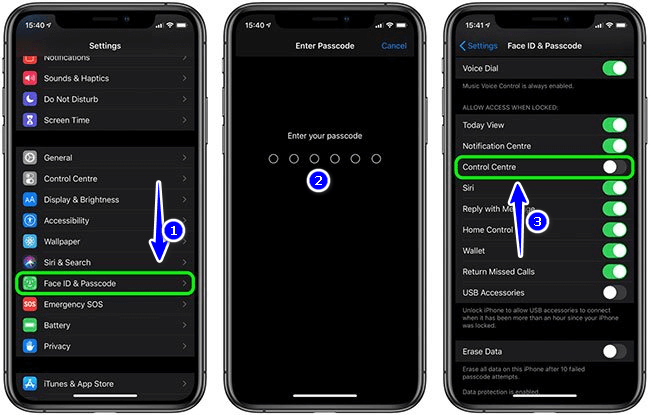
Các bước bật Control Center trên màn hình khóa của iPhone
Các bước bật Control Center cũng giống như những thao tác tắt! Nhưng để giúp bạn dễ hiểu và dễ hình dung nên blogchamchi.info đã hướng dẫn chi tiết sau đây.
- Bước 1: Mở màn hình thiết bị và truy cập vào tính năng Cài đặt trên iPhone => Tại màn hình Cài đặt cuộn xuống phía dưới chọn Touch ID & Mật mã/ Face ID & Mật mã.
- Bước 2: Màn hình hiển thị thông báo nhập mật mã => Nhập mật mã mở khóa thiết bị.
- Bước 3: Trên màn hình mới hiển thị tìm Cho phép truy cập khi bị khóa => Tiếp tục tìm mục Trung tâm điều khiển (Control Center) => Thực hiện di chuyển thanh gạt từ trái sang phải trên dòng tương ứng.
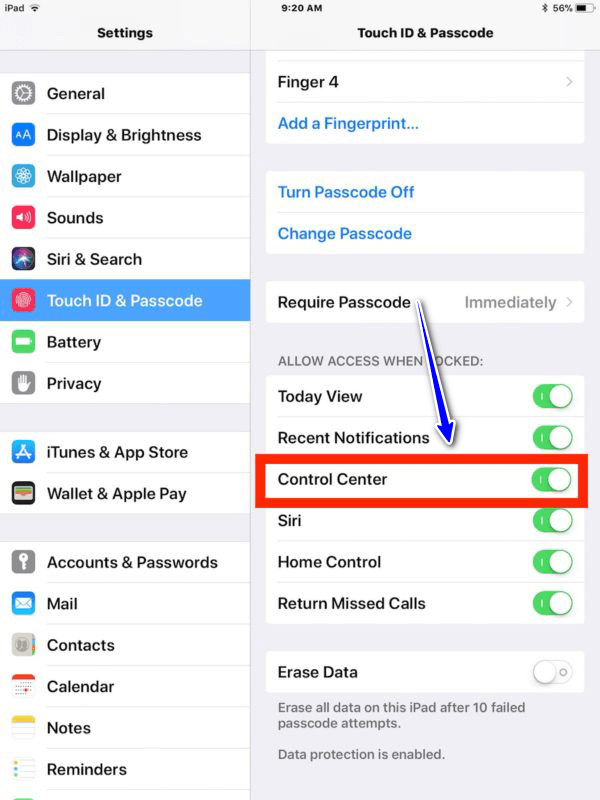
Như vậy cách tắt Control Center trên màn hình khóa của iPhone không khó đúng không? Chúc các bạn thực hiện thành công. Hãy thực hiện và chia sẻ kết quả với chúng tôi bằng cách bình luận dưới bài viết này nhé.